让你的笔记本重焕新生 笔记本升级SSD攻略
- +1 你赞过了
第三步:分区、格式化并安装系统
在电脑升级SSD后,首先要对SSD进行格式化和分区,然后再安装系统。SSD的格式化和分区,与普通机械盘大同小异,方法基本相同。只不过需要特别注意由于SSD的特性,需要进行4K对齐。
对于方法1和方法3来说,由于原装的硬盘还在,所以可以进原来的系统里为SSD格式化和分区。在WIN7、WIN8系统中格式化与分区可以通过系统中的控制面板进入磁盘管理系统,在这里直接对SSD进行分区以及格式化。分区与格式化过程中,系统会自动选择最佳方式,所以不需要手动进行4K对齐,只需一路确认即可。在这之后,就可以正常地进行系统的安装了(网上有安装教程,此处不再叙述)。

Windows系统自带的磁盘管理软件即可为SSD分区并格式化
而对于方法2来说呢,则需要在安装SSD前给SSD分区并格式化,然后再通过GHOST软件等将整个系统盘给克隆到SSD中。不仅快速而且原汁原味,保持原有的面貌,无需重新安装系统、驱动和各种软件。
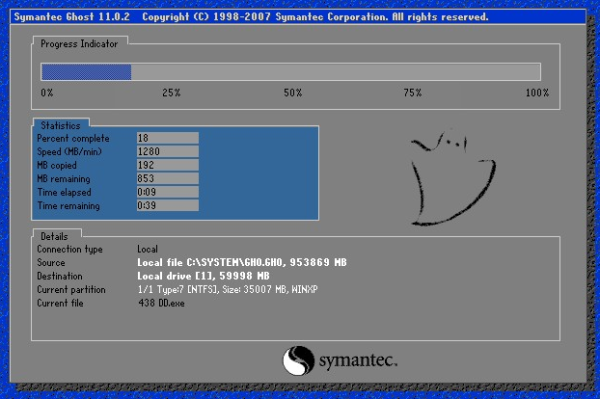
通过GHOST来克隆原系统又快又方便
这里需要提一点的是,由于SSD拥有众多新特性,所以XP以及更老的系统并不能完全发挥SSD的性能。所以如果想体验SSD真正的爽快感,还是推荐安装win7及更新的系统。
结语
本次电脑极知为大家带来的笔记本升级攻略之SSD篇到这里就告一段落了。相信你通过以上几个步骤,你就可以给你的电脑安装一块全新的SSD。而那些还没有动手的同学,想要让自己的笔记本快起来,那你也赶快动起来吧!相信SSD带给你的急速畅快感一定不会让你失望的!
最新资讯
热门视频
新品评测
 X
X
 微博认证登录
微博认证登录
 QQ账号登录
QQ账号登录
 微信账号登录
微信账号登录
